本系列文章由@浅墨_毛星云 出品,转载请注明出处。
文章链接:
http://blog.csdn.net/poem_qianmo/article/details/20537737
作者:毛星云(浅墨)
邮箱: happylifemxy@163.com 写作当前博文时配套使用的OpenCV版本:2.4.8
这篇文章中,我们将详细而深入地弄懂入门OpenCV2最基本的问题,那就是图像的载入,显示和输出。
PS:文章末尾提供了博文配套程序源代码的下载。
依然是先看一张运行截图:
了解过之前老版本OpenCV的童鞋们都应该清楚,对于OpenCV1.0时代的基于 C 语言接口而建的图像存储格式IplImage*,如果在退出前忘记release掉的话,就会照成内存泄露。而且用起来超级麻烦,我们往往在debug的时候,很大一部分时间在纠结手动释放内存的问题。虽然对于小型的程序来说手动管理内存不是问题,但一旦我们写的代码变得越来越庞大,我们便会开始越来越多地纠缠于内存管理的问题,而不是着力解决你的开发目标。
这,就有些舍本逐末的感觉了。
而浅墨在这篇文章开头想说,自从OpenCV踏入2.0时代,用Mat类数据结构作为主打之后,OpenCV变得越发像需要很少编程涵养的Matlab那样,上手超级快。甚至有些函数名称都和matlab一样,比如大家所熟知的imread,imwrite,imshow等函数。
这对于我们广大图像处理领域的孩子们来说,这的确是一个可喜可贺的事情。
这篇文章中,我们主要来详细看一看入门OpenCV2最基本的问题,那就图像的载入,显示和输出。
一、开胃菜之一
• 关于OpenCV的命名空间
OpenCV中的C++类和函数都是定义在命名空间cv之内的,有两种方法可以访问。第一种是,在代码开头的适当位置,加上usingnamespace cv;这句。
另外一种是在使用OpenCV类和函数时,都加入cv::命名空间。不过这种情况难免会不爽,每用一个OpenCV的类或者函数,都要多敲四下键盘写出cv::,很麻烦。
所以,浅墨推崇大家在代码开头的适当位置,加上using namespace cv;这句。于是和opencv命名空间一了百了了。
比如浅墨,在写简单的OpenCV程序的时候,如下这三句是标配:
- #include
- #include
- using
namespace cv;
二、开胃菜之二
• 关于Mat类型
cv::Mat类是用于保存图像以及其他矩阵数据的数据结构。默认情况下,其尺寸为0,我们也可以指定初始尺寸,比如,比如定义一个Mat类对象,就要写cv::Mat pic(320,640,cv::Scalar(100));
Mat类型作为OpenCV2新纪元的重要代表“人物”,浅墨准备在稍后的文章中,花长篇幅详细讲解它,现在我们只要理解,它是对应于OpenCV1.0时代的IplImage的主要用来存放图像的数据结构就行了。对于这篇文章,我们需要用到关于Mat其实就简单的这样一句代码:
- Mat
myMat= imread("dota.jpg");
表示从工程目录下把一幅名为dota.jpg的jpg类型的图像载入到Mat类型的myMat中。这里的imread函数这篇文章的下文就会详细剖析到。
好吧,开胃菜就是这么多了,下面来看看今天的主要内容,图像的载入和显示,处理图像混合,设置感兴趣区域以及如何输出图像,一项一项来击破吧。
三、图像的载入和显示
在新版本的OpenCV2中,最简单的图像载入和显示只需要3句代码,非常便捷。这三句代码分别对应了三个函数,他们分别是:
imread( ), namedWindow( )以及imshow( )。我们依次来解析一下这三个函数。
1.imread函数
首先,我们看imread函数,可以在OpenCV官方文档中查到其原型如下:
- Mat
imread(const string& filename, intflags=1 );
■
第一个参数,const string&类型的filename,填我们需要载入的图片路径名。 在Windows操作系统下,OpenCV的imread函数支持如下类型的图像载入:
- Windows位图 - *.bmp, *.dib
- JPEG文件 - *.jpeg, *.jpg, *.jpe
- JPEG 2000文件- *.jp2
- PNG图片 - *.png
- 便携文件格式- *.pbm, *.pgm, *.ppm
- Sun rasters光栅文件 - *.sr, *.ras
- TIFF 文件 - *.tiff, *.tif
■
第二个参数,int类型的flags,为载入标识,它指定一个加载图像的颜色类型。可以看到它自带缺省值1.所以有时候这个参数在调用时我们可以忽略,在看了下面的讲解之后,我们就会发现,如果在调用时忽略这个参数,就表示载入三通道的彩色图像。 可以在OpenCV中标识图像格式的枚举体中取值。通过转到定义,我们可以在higui_c.h中发现这个枚举的定义是这样的:
- enum
- {
CV_LOAD_IMAGE_UNCHANGED =-1, CV_LOAD_IMAGE_GRAYSCALE =0, CV_LOAD_IMAGE_COLOR =1, CV_LOAD_IMAGE_ANYDEPTH =2, CV_LOAD_IMAGE_ANYCOLOR =4 - };
相应的解释:
- CV_LOAD_IMAGE_UNCHANGED,这个标识在新版本中被废置了,忽略。
- CV_LOAD_IMAGE_ANYDEPTH- 如果取这个标识的话,若载入的图像的深度为16位或者32位,就返回对应深度的图像,否则,就转换为8位图像再返回。
- CV_LOAD_IMAGE_COLOR- 如果取这个标识的话,总是转换图像到彩色一体
- CV_LOAD_IMAGE_GRAYSCALE- 如果取这个标识的话,始终将图像转换成灰度1
如果输入有冲突的标志,将采用较小的数字值。比如CV_LOAD_IMAGE_COLOR | CV_LOAD_IMAGE_ANYCOLOR 将载入3通道图。
如果想要载入最真实的图像,选择CV_LOAD_IMAGE_ANYDEPTH | CV_LOAD_IMAGE_ANYCOLOR。
因为flags是int型的变量,如果我们不在这个枚举体中取值的话,还可以这样来:
- flags >0返回一个3通道的彩色图像。
- flags =0返回灰度图像。
- flags <0返回包含Alpha通道的加载的图像。
需要注意的点:输出的图像默认情况下是不载入Alpha通道进来的。如果我们需要载入Alpha通道的话呢,这里就需要取负值。
如果你搞怪,flags取1999,也是可以的,这时就表示返回一个3通道的彩色图像。
好了,讲了这么多,来几个载入示例,一看就懂:
- Mat
image0=imread("dota.jpg",CV_LOAD_IMAGE_ANYDEPTH | CV_LOAD_IMAGE_ANYCOLOR);//载入最真实的图像 - ge1=imread("dota.jpg",0);//载入灰度图
- Mat
image2=imread("dota.jpg",199);//载入3通道的彩色图像 - Mat
logo=imread("dota_logo.jpg");//载入3通道的彩色图像
2.namedWindow函数
顾名思义,namedWindow函数,用于创建一个窗口。
函数原型是这样的:
- void
namedWindow(const string& winname,int flags=WINDOW_AUTOSIZE );
■ 第一个参数,const string&型的name,即填被用作窗口的标识符的窗口名称。
■ 第二个参数,int 类型的flags ,窗口的标识,可以填如下的值:
- WINDOW_NORMAL设置了这个值,用户便可以改变窗口的大小(没有限制)
- WINDOW_AUTOSIZE如果设置了这个值,窗口大小会自动调整以适应所显示的图像,并且不能手动改变窗口大小。
- WINDOW_OPENGL
如果设置了这个值的话,窗口创建的时候便会支持OpenGL。
函数剖析:
首先需要注意的是,它有默认值WINDOW_AUTOSIZE,所以,一般情况下,这个函数我们填一个变量就行了。
namedWindow函数的作用是,通过指定的名字,创建一个可以作为图像和进度条的容器窗口。如果具有相同名称的窗口已经存在,则函数不做任何事情。
我们可以调用destroyWindow()或者destroyAllWindows()函数来关闭窗口,并取消之前分配的与窗口相关的所有内存空间。
但话是这样说,其实对于代码量不大的简单小程序来说,我们完全没有必要手动调用上述的destroyWindow()或者destroyAllWindows()函数,因为在退出时,所有的资源和应用程序的窗口会被操作系统会自动关闭。
3.imshow函数
在指定的窗口中显示一幅图像。
- void
imshow(const string& winname, InputArray mat);
■ 第一个参数,const string&类型的winname,填需要显示的窗口标识名称。
■ 第二个参数,InputArray 类型的mat,填需要显示的图像。
这里的InputArray
我们讲一下吧,不然一直是个梗在这边。通过转到定义大法,我们可以在 Highgui.hpp中查到imshow的原型:
- CV_EXPORTS_W
void imshow(const string&winname, InputArray mat);
进一步对InputArray转到定义,在core.hpp中查到一个typedef声明:
- typedef
const _InputArray& InputArray;
这其实一个类型声明引用,就是说_InputArray和InputArray是一个意思,既然他们是一个意思,我们就来做最后一步,对_InputArray进行转到定义,终于,我们在core.hpp发现了InputArray的真身:
- class
CV_EXPORTS _InputArray - {
- public:
enum { KIND_SHIFT = 16, FIXED_TYPE = 0x8000 << KIND_SHIFT, FIXED_SIZE = 0x4000 << KIND_SHIFT, KIND_MASK = ~(FIXED_TYPE|FIXED_SIZE) - (1 << KIND_SHIFT) + 1, NONE = 0 <<KIND_SHIFT, MAT = 1 <<KIND_SHIFT, MATX = 2 <<KIND_SHIFT, STD_VECTOR = 3 <<KIND_SHIFT, STD_VECTOR_VECTOR = 4 << KIND_SHIFT, STD_VECTOR_MAT = 5 <<KIND_SHIFT, EXPR = 6 <<KIND_SHIFT, OPENGL_BUFFER = 7 <<KIND_SHIFT, OPENGL_TEXTURE = 8 <<KIND_SHIFT, GPU_MAT = 9 <<KIND_SHIFT, OCL_MAT =10 <<KIND_SHIFT }; _InputArray(); _InputArray(const Mat& m); _InputArray(const MatExpr& expr); template<</span>typename _Tp> _InputArray(const _Tp* vec, int n); template<</span>typename _Tp> _InputArray(const vector<_Tp>&vec); template<</span>typename _Tp> _InputArray(constvector >& vec); _InputArray(const vector& vec); template<</span>typename _Tp> _InputArray(const vector>& vec); template<</span>typename _Tp> _InputArray(const Mat_<_Tp>& m); template<</span>typename _Tp, int m, int n> _InputArray(constMatx<_Tp, m, n>& matx); _InputArray(const Scalar& s); _InputArray(const double& val); // < Deprecated _InputArray(const GlBuffer& buf); _InputArray(const GlTexture& tex); // > _InputArray(const gpu::GpuMat& d_mat); _InputArray(const ogl::Buffer& buf); _InputArray(const ogl::Texture2D& tex); virtual Mat getMat(int i=-1) const; virtual void getMatVector(vector& mv) const; // < Deprecated virtual GlBuffer getGlBuffer() const; virtual GlTexture getGlTexture() const; // > virtual gpu::GpuMat getGpuMat() const; ogl::Buffer getOGlBuffer() const; ogl::Texture2D getOGlTexture2D() const; virtual int kind() const; virtual Size size(int i=-1) const; virtual size_t total(int i=-1) const; virtual int type(int i=-1) const; virtual int depth(int i=-1) const; virtual int channels(int i=-1) const; virtual bool empty() const; - #ifdefOPENCV_CAN_BREAK_BINARY_COMPATIBILITY
virtual ~_InputArray(); - #endif
int flags; void* obj; Size sz; - };
可以看到,_InputArray类的里面首先定义了一个枚举,然后是各类的模板类型和一些方法。更复杂的我们暂且不挖深讲了,很多时候,遇到函数原型中的InputArray类型,我们把它简单地当做Mat类型就行了。
imshow
函数详解: imshow
函数用于在指定的窗口中显示图像。如果窗口是用CV_WINDOW_AUTOSIZE(默认值)标志创建的,那么显示图像原始大小。否则,将图像进行缩放以适合窗口。而imshow 函数缩放图像,取决于图像的深度:
- 如果载入的图像是8位无符号类型(8-bit unsigned),就显示图像本来的样子。
- 如果图像是16位无符号类型(16-bit unsigned)或32位整型(32-bit integer),便用像素值除以256。也就是说,值的范围是[0,255 x 256]映射到[0,255]。
- 如果图像是32位浮点型(32-bit floating-point),像素值便要乘以255。也就是说,该值的范围是[0,1]映射到[0,255]。
还有一点,若窗口创建(namedWindow函数)的时候,如果设定了支持OpenGL(WINDOW_OPENGL
),那么imshow还支持ogl::Buffer ,ogl::Texture2D以及gpu::GpuMat作为输入。
四、输出图像到文件——imwrite函数
在OpenCV中,输出图像到文件,我们一般都用imwrite函数,它的声明如下:
- bool
imwrite(const string& filename,InputArray img, const vector<</span>int>& params=vector<</span>int>() );
■ 第一个参数,const string&类型的filename,填需要写入的文件名就行了,带上后缀,比如,“123.jpg”这样。
■ 第二个参数,InputArray类型的img,一般填一个Mat类型的图像数据就行了。
■ 第三个参数,const vector&类型的params,表示为特定格式保存的参数编码,它有默认值vector(),所以一般情况下不需要填写。而如果要填写的话,有下面这些需要了解的地方:
- 对于JPEG格式的图片,这个参数表示从0到100的图片质量(CV_IMWRITE_JPEG_QUALITY),默认值是95.
- 对于PNG格式的图片,这个参数表示压缩级别(CV_IMWRITE_PNG_COMPRESSION)从0到9。较高的值意味着更小的尺寸和更长的压缩时间,而默认值是3。
- 对于PPM,PGM,或PBM格式的图片,这个参数表示一个二进制格式标志(CV_IMWRITE_PXM_BINARY),取值为0或1,而默认值是1。
函数解析:
imwrite函数用于将图像保存到指定的文件。图像格式是基于文件扩展名的,可保存的扩展名和imread中可以读取的图像扩展名一样,为了方便查看,我们在这里再列一遍:
- Windows位图 - *.bmp, *.dib
- JPEG文件 - *.jpeg, *.jpg, *.jpe
- JPEG 2000文件- *.jp2
- PNG图片 - *.png
- 便携文件格式- *.pbm, *.pgm, *.ppm
- Sun rasters光栅格式 - *.sr, *.ras
- TIFF 文件 - *.tiff, *.tif
- #include
- #include
- #include
- using
namespace cv; - using
namespace std; - void
createAlphaMat(Mat &mat) - {
- for(int
i = 0; i < mat.rows; ++i) { for(int j = 0; j < mat.cols; ++j) { Vec4b&rgba = mat.at(i, j); rgba[0]= UCHAR_MAX; rgba[1]= saturate_cast((float (mat.cols - j)) / ((float)mat.cols) *UCHAR_MAX); rgba[2]= saturate_cast((float (mat.rows - i)) / ((float)mat.rows) *UCHAR_MAX); rgba[3]= saturate_cast(0.5 * (rgba[1] + rgba[2])); } - }
- }
- int
main( ) - {
- //创建带alpha通道的Mat
- Mat
mat(480, 640, CV_8UC4); - createAlphaMat(mat);
- vector<<span class="datatypes" style="margin: 0px; padding: 0px; border: none; color: rgb(46, 139, 87); font-weight: bold; background-color: inherit;">int>compression_params;
- compression_params.push_back(CV_IMWRITE_PNG_COMPRESSION);
- compression_params.push_back(9);
- try{
imwrite("透明Alpha值图.png", mat, compression_params); - }
- catch(runtime_error&
ex) { fprintf(stderr,"图像转换成PNG格式发生错误:%s\n", ex.what()); return1; - }
- fprintf(stdout,"PNG图片文件的alpha数据保存完毕~\n");
- return
0; - }
五、一个综合示例
最后是一个综合示例,载入图像,进行简单图像混合,显示图像,并且输出混合后的图像到jpg。
由于篇幅原因,这里的图像混合具体细节我们放到稍后的文章中再讲,现在先给大家看看混合的效果和源码。囧,因为opencv图像处理真的很少涉及到设计模式的问题,所以很多时候往往就是main函数中塞满一串串代码打天下,即便是OpenCV官方的示例都是如此。
好了,如下就是这篇文章配套综合示例的配套源码,非常的简单明了:
- //-----------------------------------【程序说明】----------------------------------------------
- //
程序名称::【OpenCV入门教程之三】图像的载入,显示与输出 一站式完全解析 博文配套源码 - //
VS2010版 OpenCV版本:2.4.8 - //
2014年3月5日 Create by 浅墨 - //
描述: 图像的载入,显示与输出 一站式剖析 配套源码 - //
图片素材出处:dota2原画圣堂刺客 dota2 logo 动漫人物 - //------------------------------------------------------------------------------------------------
- #include
- #include
- using
namespace cv; - int
main( ) - {
- //-----------------------------------【一、图像的载入和显示】--------------------------------------
- //
描述:以下三行代码用于完成图像的载入和显示 - //--------------------------------------------------------------------------------------------------
- Mat
girl=imread("girl.jpg"); //载入图像到Mat - namedWindow("【1】动漫图");
//创建一个名为 "【1】动漫图"的窗口 - imshow("【1】动漫图",girl);//显示名为
"【1】动漫图"的窗口 - //-----------------------------------【二、初级图像混合】--------------------------------------
- //
描述:二、初级图像混合 - //-----------------------------------------------------------------------------------------------
- //载入图片
- Mat
image= imread("dota.jpg",199); - Mat
logo= imread("dota_logo.jpg"); - //载入后先显示
- namedWindow("【2】原画图");
- imshow("【2】原画图",image);
- namedWindow("【3】logo图");
- imshow("【3】logo图",logo);
- //定义一个Mat类型,用于存放,图像的ROI
- Mat
imageROI; - //方法一
- imageROI=image(Rect(800,350,logo.cols,logo.rows));
- //方法二
- //imageROI=image(Range(350,350+logo.rows),Range(800,800+logo.cols));
- //将logo加到原图上
- addWeighted(imageROI,0.5,logo,0.3,0.,imageROI);
- //显示结果
- namedWindow("【4】原画+logo图");
- imshow("【4】原画+logo图",image);
- //-----------------------------------【三、图像的输出】--------------------------------------
- //
描述:将一个Mat图像输出到图像文件 - //-----------------------------------------------------------------------------------------------
- //输出一张jpg图片到工程目录下
- imwrite("我喜欢打dota2
by浅墨.jpg",image); - waitKey();
- return
0; - }
运行这个程序,会弹出四个我们在OpenCV中创建的窗口。
下面是运行截图。首先是图像载入和显示的演示,我们载入了一张动漫人物图:
接着是载入一张dota2原画和dota2logo图,为图像融合做准备:
logo图:
最终,经过处理,得到dota2原画+logo的融合,并输出一张名为我喜欢打dota2 by浅墨.jpg的图片到工程目录下。
嗯,本篇文章到这里就基本结束了,最后放出本篇文章配套示例程序的下载地址。
本篇文章的配套源代码请点击这里下载:
【浅墨OpenCV入门教程之三】图像的载入,显示和输出配套源代码下载
OK,本节的内容大概就是这些,我们下篇文章见:)











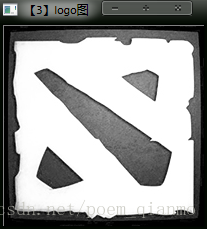














 261
261











 被折叠的 条评论
为什么被折叠?
被折叠的 条评论
为什么被折叠?








